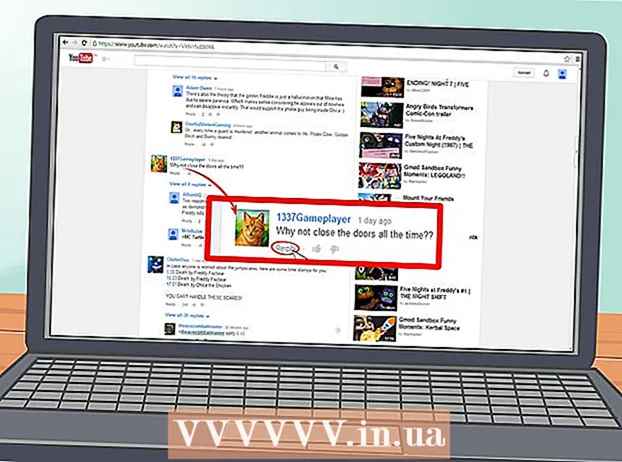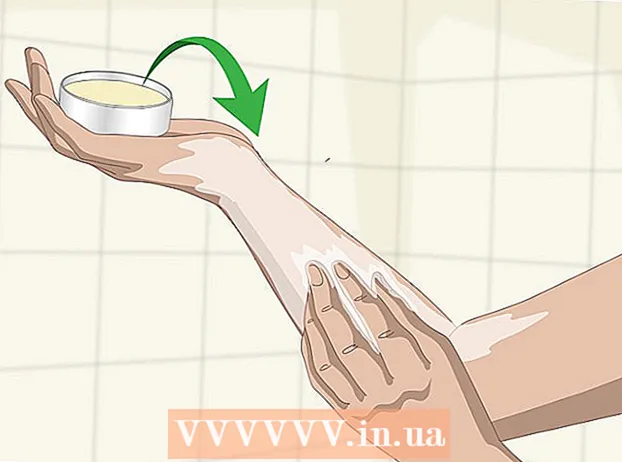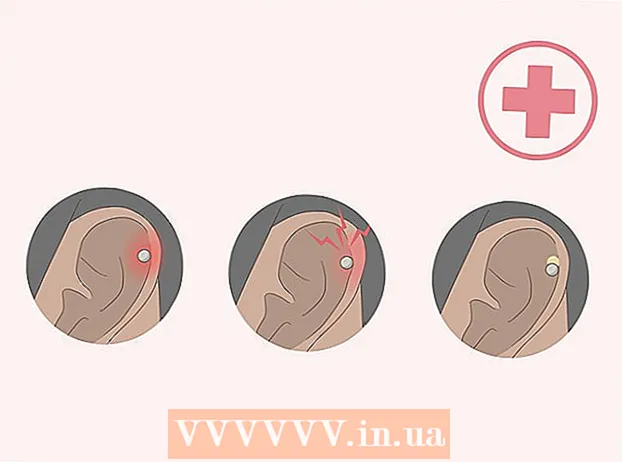Autor:
Janice Evans
Loomise Kuupäev:
27 Juuli 2021
Värskenduse Kuupäev:
1 Juuli 2024

Sisu
See artikkel näitab teile, kuidas kasutada Soundfloweri koos Audacityga, et salvestada heli rakendusest Mac OS X arvutis.
Sammud
 1 Laadige Soundflower saidilt alla http://code.google.com/p/soundflower/. Selleks klõpsake veebisaidil jaotises "Allalaadimised" valikul "Soundflower-1.5.1.dmg".
1 Laadige Soundflower saidilt alla http://code.google.com/p/soundflower/. Selleks klõpsake veebisaidil jaotises "Allalaadimised" valikul "Soundflower-1.5.1.dmg".  2 Avage .dmg -fail ja klõpsake installiprotsessi alustamiseks Soundflower -failil.
2 Avage .dmg -fail ja klõpsake installiprotsessi alustamiseks Soundflower -failil. 3 Järgige ekraanil kuvatavaid juhiseid. Installimise jätkamiseks sisestage oma parool.
3 Järgige ekraanil kuvatavaid juhiseid. Installimise jätkamiseks sisestage oma parool.  4 Reguleerige heli. Avage süsteemi eelistused ja klõpsake heliriba. Vahekaardil "Väljund" valige heliseadmeks "Soundflower (2ch)".
4 Reguleerige heli. Avage süsteemi eelistused ja klõpsake heliriba. Vahekaardil "Väljund" valige heliseadmeks "Soundflower (2ch)". - 5
- Soundfloweri seadistamine. Avage rakendus Soundflowerbed. See asub kaustas Soundflower, mis asub rakenduste kataloogis. Süsteemi kella kõrvale ilmub musta lille ikoon.

- Klõpsake Soundflowerbedi ikooni ja valige menüüst „Audio Setup”.

- Veenduge, et vahekaardil Heliseadmed oleks heliseadmeks valitud Soundflower (2 kanalit).

- Veenduge ka, et suvand Kõlarid / kõrvaklapid oleks päevalillepeenra menüüs märgitud. See võimaldab teil heli salvestamise ajal kuulata.

- Soundfloweri seadistamine. Avage rakendus Soundflowerbed. See asub kaustas Soundflower, mis asub rakenduste kataloogis. Süsteemi kella kõrvale ilmub musta lille ikoon.
 6 Laadige Audacity saidilt alla http://audacity.sourceforge.net/download/mac Laadige alla riistvarale vastav tarkvaraversioon.
6 Laadige Audacity saidilt alla http://audacity.sourceforge.net/download/mac Laadige alla riistvarale vastav tarkvaraversioon. 7 Installige Audacity. Avage allalaaditud .dmg -fail. Lohistage Audacity kausta, kuhu soovite programmi salvestada.
7 Installige Audacity. Avage allalaaditud .dmg -fail. Lohistage Audacity kausta, kuhu soovite programmi salvestada.  8 Audacity seadistamine.
8 Audacity seadistamine.- Käivitage Audacity. Avaneb dialoogiboks Audacity First Run. Valige õige keel ja klõpsake nuppu OK.

- Avage rippmenüü "Audacity" ja klõpsake "Eelistused".

- Veenduge, et vahekaardil Audio I / O oleks salvestusseadmena valitud Soundflower (2 kanalit).

- Käivitage Audacity. Avaneb dialoogiboks Audacity First Run. Valige õige keel ja klõpsake nuppu OK.
 9 Esitage heli õigesti konfigureeritud rakenduses. Iga rakenduse seaded on erinevad, kuid seadistage mis tahes rakenduses heliseadmeks kas süsteemi heli või Soundflower (2 kanalit). Teie brauser peab toetama kirjeldatud seadeid ilma täiendava konfiguratsioonita; selle testimiseks avage YouTube ja esitage mis tahes video (heliga).
9 Esitage heli õigesti konfigureeritud rakenduses. Iga rakenduse seaded on erinevad, kuid seadistage mis tahes rakenduses heliseadmeks kas süsteemi heli või Soundflower (2 kanalit). Teie brauser peab toetama kirjeldatud seadeid ilma täiendava konfiguratsioonita; selle testimiseks avage YouTube ja esitage mis tahes video (heliga).  10 Salvestage heli Audacity'is. Selleks vajutage põhiekraanil suurt punast nuppu.
10 Salvestage heli Audacity'is. Selleks vajutage põhiekraanil suurt punast nuppu.
Mida sul vaja on
- Mac OS X arvuti
- internetiühendus
- veebibrauseris